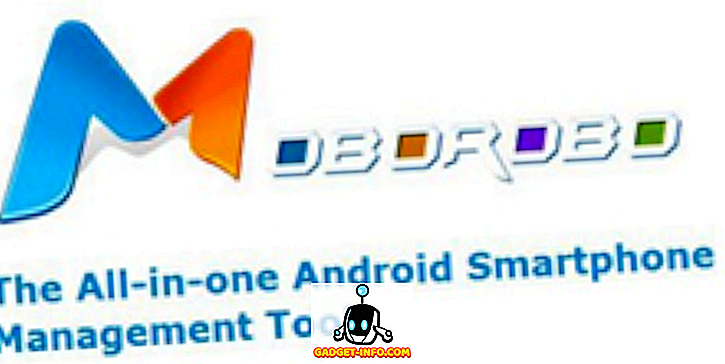Sebelum ini, kami telah membahas bagaimana anda boleh menggunakan ADB dan perkara-perkara yang boleh anda lakukan menggunakan ADB, dan saya pasti anda pasti tertanya-tanya apakah ada cara untuk menggunakan ADB tanpa wayar. Nah, kami telah memutuskan untuk membebaskan anda dari kesulitan menyambungkan peranti menggunakan kabel yang tidak dapat diguna; kerana, mari kita hadapi itu, wayar hanya dapat di jalan, menyekat pergerakan, menyebabkan halangan dan pada umumnya sangat kemas untuk melihat.
Kami merasa sangat kuat untuk menjadi tidak terhalang dengan wayar yang mungkin, tanpa ia terlalu sakit, dan dengan tujuan itu, kami telah memutuskan bahawa sudah tiba masanya untuk membantu anda memecahkan sambungan kabel yang anda gunakan semasa menggunakan ADB dengan anda Peranti Android. Mari kita retak, adakah kita?
Cara menggunakan ADB tanpa wayar
Terdapat dua cara yang berbeza untuk membolehkan ADB tanpa wayar pada peranti anda. Satu untuk peranti yang berakar dan yang lain, anda menganggapnya, bukan berakar.
Nota : Kedua-dua komputer anda dan peranti Android anda mesti disambungkan ke rangkaian WiFi yang sama untuk kaedah ini berfungsi.
Anda boleh membuatnya berfungsi pada rangkaian yang berbeza juga tetapi anda perlu menggunakan port forwarding, yang tidak mudah digunakan. Setakat ini, kami akan bermula dengan proses untuk peranti bukan berakar, kerana ia terpakai kepada kebanyakan peranti Android.
ADB Tanpa Wayar pada Peranti tidak berakar
Nota: Ini memerlukan satu kali penggunaan kabel USB, jadi mempunyai satu berguna.
Jika anda tidak berada pada peranti yang berakar (dan mengapa tidak anda?), Ikuti langkah-langkah yang digariskan di bawah untuk membolehkan ADB tanpa wayar pada peranti anda.
1. Sambungkan peranti anda ke komputer anda melalui kabel USB. Benarkan debugging USB .
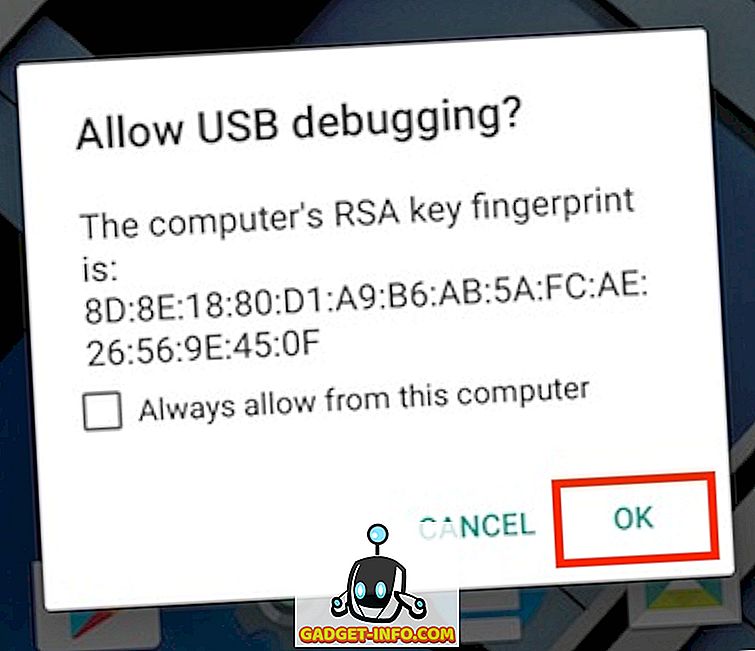
2. Letakkan Terminal (Command Prompt pada Windows) dan pastikan peranti anda disambungkan ke ADB menggunakan arahan berikut:
adb devices
- Ini hendaklah menyenaraikan nombor siri peranti anda pada Prompt Terminal / Perintah, berserta dengan kata "peranti".

3. Seterusnya, ketik perintah berikut :
adb tcpip 5555
- "5555" adalah apa yang dikenali sebagai nombor port . Jika anda tidak tahu apa nombor port, anda tidak perlu mengambil perhatian terhadapnya. Pergi ke 5555. Secara teknikalnya, anda boleh menggunakan mana-mana nombor port yang anda suka, tetapi pastikan anda tidak menggunakan nombor port yang sedang digunakan oleh perkhidmatan lain kerana ini boleh menyebabkan masalah. Sekali lagi, dan saya tidak dapat menegaskan ini cukup, jangan tinker dengan nilai ini jika anda tidak tahu apa yang anda lakukan.

4. Anda hampir selesai. Tanggalkan sambungan USB tetapi jangan tutup Terminal / Command Prompt .
5. Di dalam peranti anda, pergi ke Tetapan -> Mengenai Telefon -> Status .

- Anda akan menemui medan bertajuk "Alamat IP" . Perhatikan alamat IP ini ke bawah, anda perlu untuk menyambung ke telefon anda.

6. Dalam Prompt Terminal / Perintah, ketik:
adb connect 192.168.0.1:5555
- Gantikan alamat IP dengan alamat IP peranti anda, dan nombor port dengan nilai nombor port yang anda gunakan dalam langkah 3. Itu sahaja. Anda sudah selesai. Tetingkap Terminal / Perintah Prompt harus memaparkan sesuatu seperti "disambungkan ke 192.168.0.1:5555" .
- Jika tidak, tunggu selama beberapa saat dan cuba lagi. Jangan risau, ia berfungsi.
ADB Tanpa Wayar pada Peranti Berakar
Sekiranya anda menggunakan peranti yang berakar, anda tidak perlu kabel USB. Tidak pernah. Ikuti sahaja langkah yang diberikan di bawah untuk membolehkan ADB tanpa wayar pada peranti anda.
1. Letakkan Terminal Emulator pada peranti Android anda dan ketik perintah berikut:
su
- Apabila digesa, beri akses pengguna super kepada Terminal Emulator
2. Masukkan arahan berikut pada Terminal Emulator untuk mendayakan ADB tanpa wayar: setprop service.adb.tcp.port 5555
stop adbd
start adbd
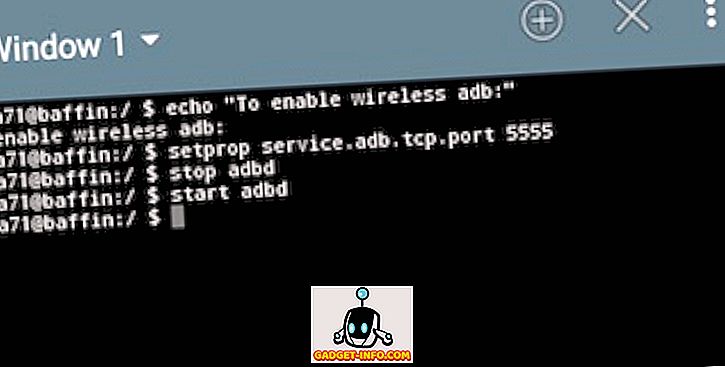
3. Di dalam peranti anda, pergi ke Tetapan -> Mengenai Telefon -> Status .

- Anda akan menemui medan bertajuk "Alamat IP" . Perhatikan alamat IP ini ke bawah, anda perlu untuk menyambung ke telefon anda.

4. Pada Terminal, ketik: adb connect 192.168.0.1:5555
- Gantikan alamat IP dengan alamat IP peranti anda, dan nombor port dengan nilai nombor port yang anda gunakan dalam langkah 3. Itu sahaja. Anda sudah selesai. Tetingkap Terminal harus memaparkan sesuatu seperti "disambungkan ke 192.168.0.1:5555" .
- Jika tidak, tunggu selama beberapa saat dan cuba lagi. Jangan risau, ia berfungsi.
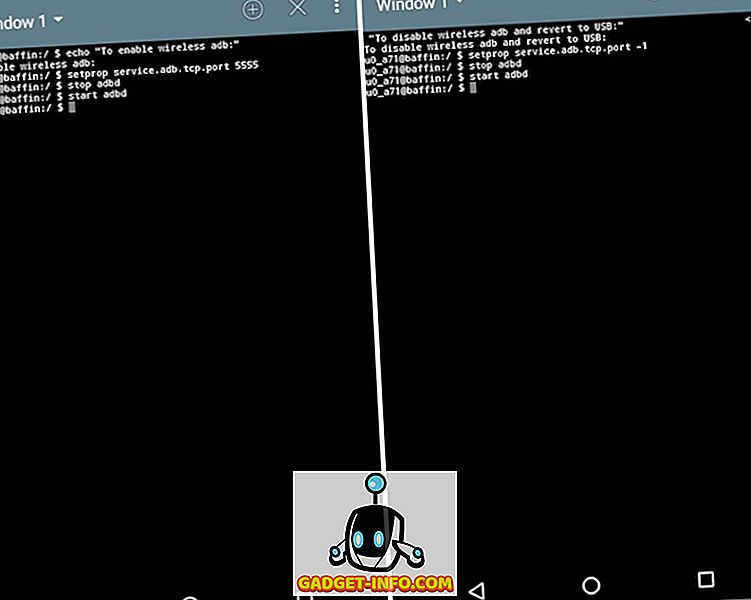
Bersedia untuk Memecahkan Wayar Bebas?
Tahniah! Anda kini boleh menggunakan ADB tanpa wayar. Bersukacitalah dalam menguruskan dunia yang tidak terurus.
Ambil perhatian bahawa kelajuan pemindahan antara komputer anda dan peranti Android anda bergantung pada rangkaian WiFi anda dan mungkin tidak mencukupi untuk memindahkan fail besar seperti video. Walau bagaimanapun untuk sebahagian besar, ADB tanpa wayar adalah rahmat kepada pengguna kuasa.
Jadi, teruskan dan cuba mencuba, beritahu kami tentang pengalaman anda dengan ADB tanpa wayar di dalam komen di bawah.